有互联网问题? 那么 Mac 网络实用程序是您需要快速学习的东西!
技术正以现在的速度发展是一件好事,它让每个人的生活变得更加轻松。 保持联系现在轻而易举,观看节目就像单击几个链接一样简单,您可以轻松地研究任何您想了解的更多信息,就像在搜索栏中输入单词等等一样简单。
但是,当技术失控时会发生什么? 就像您的互联网突然消失一样,您会感到恐慌并想要快速修复,嗯……快! 这就是您想要了解 Mac 上的无线网络实用程序的原因,对吗? 那么你来对地方了。
Mac 网络实用程序会显示大量有关您的连接的信息,例如硬件和地址、传输错误和冲突的计数等等。 假设您现在遇到互联网问题,您可能想问自己: Mac 上的网络实用程序在哪里? 在本文中,您可以了解很多有关 Mac Catalina 或 Mojave 上的网络实用程序的信息。
第 1 部分。 Mac 上的网络实用程序在哪里第 2 部分。 从网络实用程序开始第 3 部分。找到网络实用程序的方法部分4。 总体结论
第 1 部分。 Mac 上的网络实用程序在哪里
正如人们认为的那样,它可能应该在 Utility 文件夹中,那么它还能在哪里呢? 出于某种原因,它不存在,是吗? 到目前为止,Mac 上的网络实用程序在哪里的问题可能会在您的脑海中迸发,但别担心,这篇文章绝对可以帮助您找到它。
只需打开 Systems 文件夹开始,搜索 Library,转到 CoreServices,最后转到 Applications,您就会在那里找到您一直在寻找的 Mac 网络实用程序。
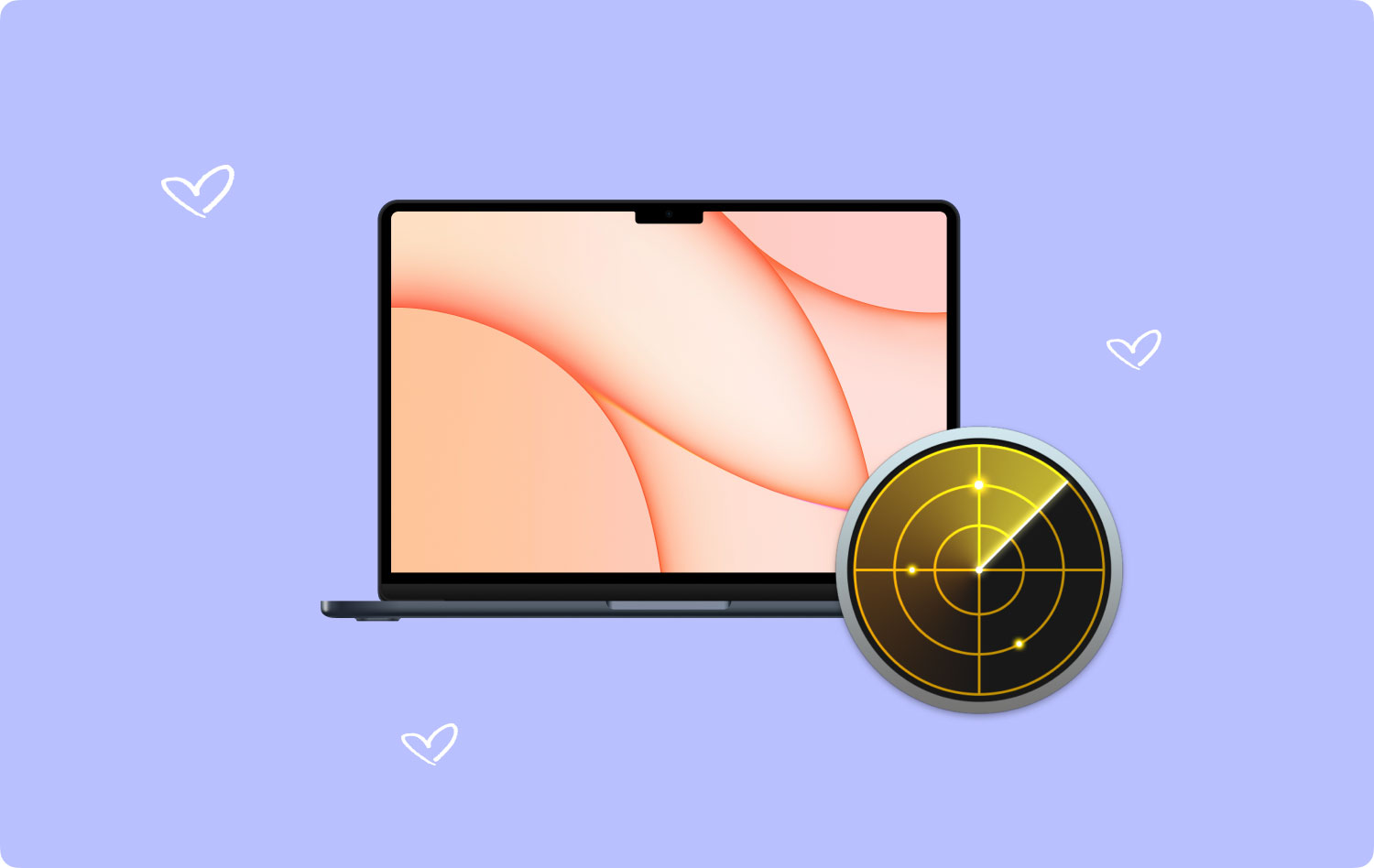
第 2 部分。 从网络实用程序开始
单击它后,您会立即注意到“信息”选项卡,您可以在其中收集许多其他信息,以防万一您出于某种原因需要它。 您将看到前面提到的硬件和 IP 地址、链接速度、链接状态和更多项目。
如何在 Mac 上使用网络实用工具?
假设您从那里获得了所需的信息,您会注意到还有其他选项卡可供您使用,这里是它们究竟是什么的快速细分。
用netstat
现在,这对于不是网络管理员或不懂技术的人来说可能有点不知所措,但是这里的这个选项卡可以使用大量协议(例如 TCP、IP、ICMP、IP6 和依此类推,每一个的意思都是一篇完全不同的文章,网络管理员会再次感兴趣。
平安
到目前为止,当您听到人们谈论他们的计算机或 Mac 时,您一定不时听到过 ping 这个词。 在一个非常简单的解释中,操作和标签 ping 是您的 Mac 与其他已知设备通信的一种方式,就像知道其他设备在那里一样。 一个很好的例子是,如果您需要将您的 iPhone 与您的 Mac 配对,您的 Mac 需要能够 ping 您的 iPhone,以便它可以确定它的位置并且它确实存在。 作为一项基本测试,您的 Mac 可能会向另一台设备发送十次 ping,如果其中一次失败或过度延迟,则可能意味着连接存在问题,应该进行补救。
查找
当我们访问一个网站时,您通常在搜索选项卡中输入什么? IP地址,即一批没有逻辑意义的数字? 与大多数人一样,您极有可能输入网站的字母名称。 您可能知道也可能不知道,计算机的语言不是英语,而是实际数字。 因此,与其输入一大堆网站的 IP 地址,不如在我们输入类似 www.apple.com 转换为计算机将理解和搜索的数字。 这就是为什么 Lookup 是无线网络实用程序 Mac 中的一个窗口的原因。
跟踪路由
顾名思义,这个窗口就是你的 Mac 访问过的地方的足迹。 它可以显示访问网站所必须经历的所有动作。 IP 地址数量多得令人眼花缭乱,只是为了警告你,但对于那些了解它的人来说,如果你正在调查用户访问过的任何网站,这就是你想要去的地方。
谁是
又是一个很有意义的标题,因为您可以使用此选项卡找出谁拥有您刚刚访问的网站。 当然,很多公司可以购买私人域名来隐藏细节,但实际上,每个网站仍然需要离开域名注册商,这反过来又会有所帮助,尤其是当你想避免来自某些网站的讨厌的垃圾邮件时。
手指
在鼎盛时期,Finger 可以精确定位网站的所有者,但如今它已经变得不那么强大了。 所以至少,虽然这意味着你无法查明到底谁是谁,但这可能意味着他们也无法查明你到底是谁。 所以这绝对是我们都应该感谢的事情。
端口扫描
最后一个选项卡和一个非常重要的选项卡。 这可以检测计算机的开放端口和连接到它的协议。 当您使用 Mac 时,您总是希望受到保护,如果您做对了功课,由于防火墙之类的东西,您的 Mac 的所有端口都会被关闭。
这几乎解释了典型 Mac OS 网络实用程序中的所有选项卡。
第 3 部分。找到网络实用程序的方法
如前所述,网络实用程序位于多个文件夹的深处。 虽然以旧方式访问它可能没问题,但仍有很多选项可供您访问。
假设您更喜欢将它放在实用程序文件夹中,为什么不呢,对吧? 当然,您可以通过通常的方式访问它,但以防万一您想将它移到这里,这是执行此操作的简单步骤。
尽管它在某些文件夹中很深,但请按 Command + Shift + G 以直接打开它并准备好“转到”选项,这样您就可以在您喜欢的正确文件夹中获得快捷方式。 突出显示 Mac 网络实用程序并按 Command + Option,然后将网络实用程序图像拖到您选择的文件夹中。 您的 Mac 将创建新文件夹的别名或快捷方式,您将不再有任何问题深入每个文件夹以找到无线网络实用程序 Mac。
人们也读 如何清理Mac 如何使用Mac磁盘工具?
现在,如果您对别名不满意也可以理解,有些人就是这样,那里没有问题。 文件夹潜水也不是他们的事,根本不是问题。 您可以随时转到 Spotlight 搜索选项并使用该选项进行搜索。
只需在右上角滚动到小放大镜并输入网络实用程序,选项列表就会很容易出现。 当然,如果您不想使用鼠标并使用 Apple 开发的那些漂亮的小快捷方式之一,只需按命令 Command + Space 键,Spotlight 搜索就会同样快速打开,这是一个方便的小技巧,可以帮助您完成很多天。
最后,还有另一种选择,它更有可能涉及您的鼠标。 首先单击 Apple 菜单,向下滚动到“关于本机”按钮,然后您将看到一组新选项。 找到窗口按钮,您会注意到网络实用程序。 你有它。 现在您知道有多种方法可以访问 Mac OS 网络实用程序。
部分4。 总体结论
虽然对于很多不太了解计算机和 Mac 的人来说,它似乎势不可挡且有点混乱,但 Mac 网络实用程序对于知道如何使用它的人来说确实是一个非常方便的工具。
另一方面,对于普通和普通的日常乔来说,对于 Mac 的大部分使用来说,它可能有点太多并且几乎被忽略了。 另一方面,如果你真的需要检查这样的事情并且不想通过网络实用程序有 3rd 派对程序或应用程序可以轻松完成您需要的一切,其中一个程序是 Mac Cleaner 它可以选择检查任何 Mac 设备上的 Wi-Fi 连接。 值得考虑是否您真的发现上述任何项目有点太混乱了。
Mac Cleaner
快速扫描Mac并轻松清理垃圾文件。
检查Mac的主要状态,包括磁盘使用情况,CPU状态,内存使用情况等。
只需点击几下即可加速您的Mac。
免费下载
